Если вы хотите автоматизировать развертывание Unity в организации, вы можете установить Редактор и другие компоненты из командной строки. Компоненты представляют собой обычные исполняемые программы и пакеты установщика, которые можно использовать для автоматизации развертывания Unity.
Чтобы загрузить компоненты, используйте программу установки Unity, чтобы загрузить компоненты Unity в папку на вашем компьютере.
Загрузите и запустите программу установки. Релизные версии установщика доступны в архиве загрузки Unity. Предварительные версии программы установки см. на странице бета-программ.
В разделе Choose Components выберите все компоненты, для которых вы автоматизируете развертывание.
В разделе Choose Download and Install locations установите переключатель Download to.
Введите место для хранения установщиков компонентов.
-
Завершите установку.

Перейдите к указанному месту загрузки. В папке вы найдете файлы установщика для выбранных вами компонентов и файл сценария (install.bat в Windows или install.sh в Linux или OS X), который можно запустить для установки компонентов.
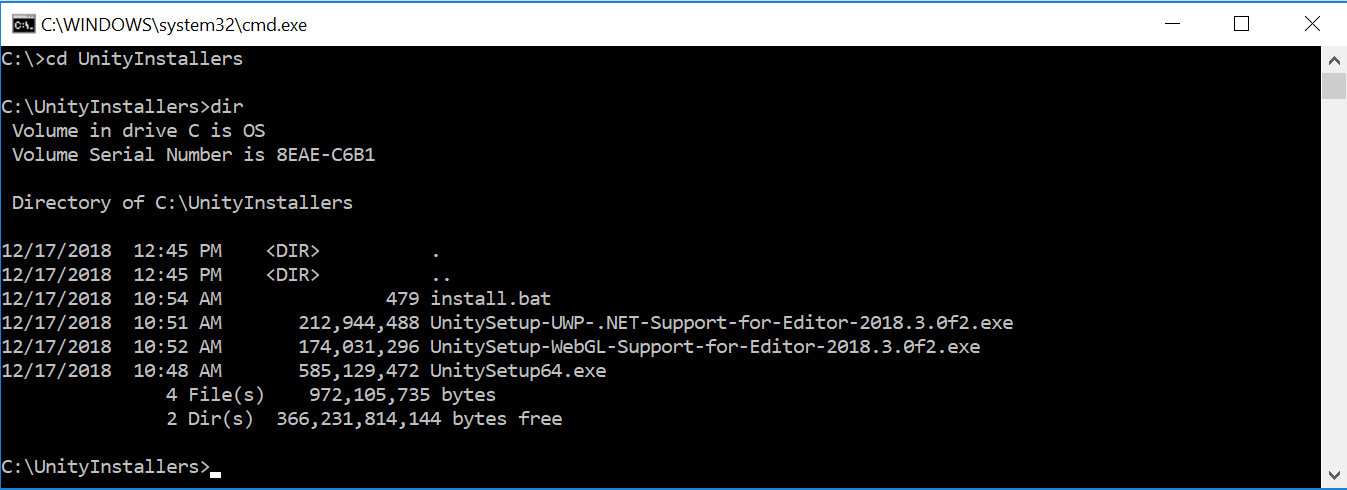
Чтобы установить Unity на другой компьютер с помощью загруженных компонентов, скопируйте содержимое папки на целевой компьютер и выполните сценарий установки.
Установка отдельных компонентов Unity в Windows из командной строки
Используйте следующие параметры при установке редактора и других компонентов из командной строки в Windows.
Примечание. Аргументы командной строки установщика вводятся с учетом регистра.
Unity Editor install
| Команда | Подробности |
|---|---|
| /S | Выполняет автоматическую (без вопросов) установку. |
| /D=PATH | Устанавливает каталог установки по умолчанию. Полезно в сочетании с опцией автоматической установки. Папка по умолчанию C:\Program Files (x86)\Unity (32-bit) or C:\Program Files\Unity (64-bit). |
Пример:
UnitySetup64.exe /S /D=E:\Development\Unity
В этом примере Unity автоматически устанавливается в папку E:\Development\Unity, которая становится корнем установки Unity. В этом случае исполняемый файл редактора устанавливается в E:\Development\Unity\Editor\Unity.exe. Каталог установки по умолчанию должен быть последним аргументом в командной строке. Предоставленный путь не должен быть заключен в кавычки, даже если путь содержит пробелы.
Удаление редактора Unity
Чтобы выполнить удаление без вывода сообщений, запустите Uninstall.exe /S из командной строки или сценария.
Примечание. Несмотря на то, что процесс завершается сразу же, файлы удаляются с некоторой задержкой. Это связано с тем, что программа удаления копируется во временное место, чтобы она могла удалить себя. Убедитесь, что рабочий каталог не находится внутри места установки Unity. Если это так, программа удаления не может удалить папку.
Стандартные объекты устанавливаются
Чтобы автоматически установить стандартные активы:
UnityStandardAssetsSetup.exe /S /D=E:\Development\Unity
Примечание. При указании папки используйте корневую папку Unity (то есть папку, содержащую папку Editor, а не папку, в которой находится Unity.exe). установлено.)
Пример установки проекта
Чтобы установить пример проекта без вывода сообщений, используйте:
UnityExampleProjectSetup.exe /S /D=E:\Development\Unity
Примечание. Папка по умолчанию — C:\Users\Public\Documentation\Unity Projects\Standard Assets Example Project.
Установка Unity на OS X из командной строки
Отдельные установщики Unity предоставляются в виде файлов .pkg, которые можно установить с помощью команды installer, как описано ниже.
Установка редактора Unity
Чтобы установить редактор в папку /Applications/Unity на указанном целевом томе, введите:
sudo installer [-dumplog] -package Unity.pkg -target /
Стандартные объекты устанавливаются
Чтобы установить стандартные активы в папку /Applications/Unity/Standard Assets на указанном томе, введите:
sudo installer [-dumplog] -package StandardAssets.pkg -target /
Пример установки проекта
Чтобы установить пример проекта в папку /Users/Shared/Unity/Standard-Assets на указанном томе, введите:
sudo installer [-dumplog] -package Examples.pkg -target /
Загрузка через торрент
Если вы предпочитаете загружать Unity через клиент BitTorrent, вы можете скачать торрент-ссылку с Страница загрузки архива Unity. Не все версии имеют торрент-загрузку. Если версия доступна для скачивания в виде торрента, опция представлена как Torrent download (Win+Mac) в раскрывающемся меню Downloads.
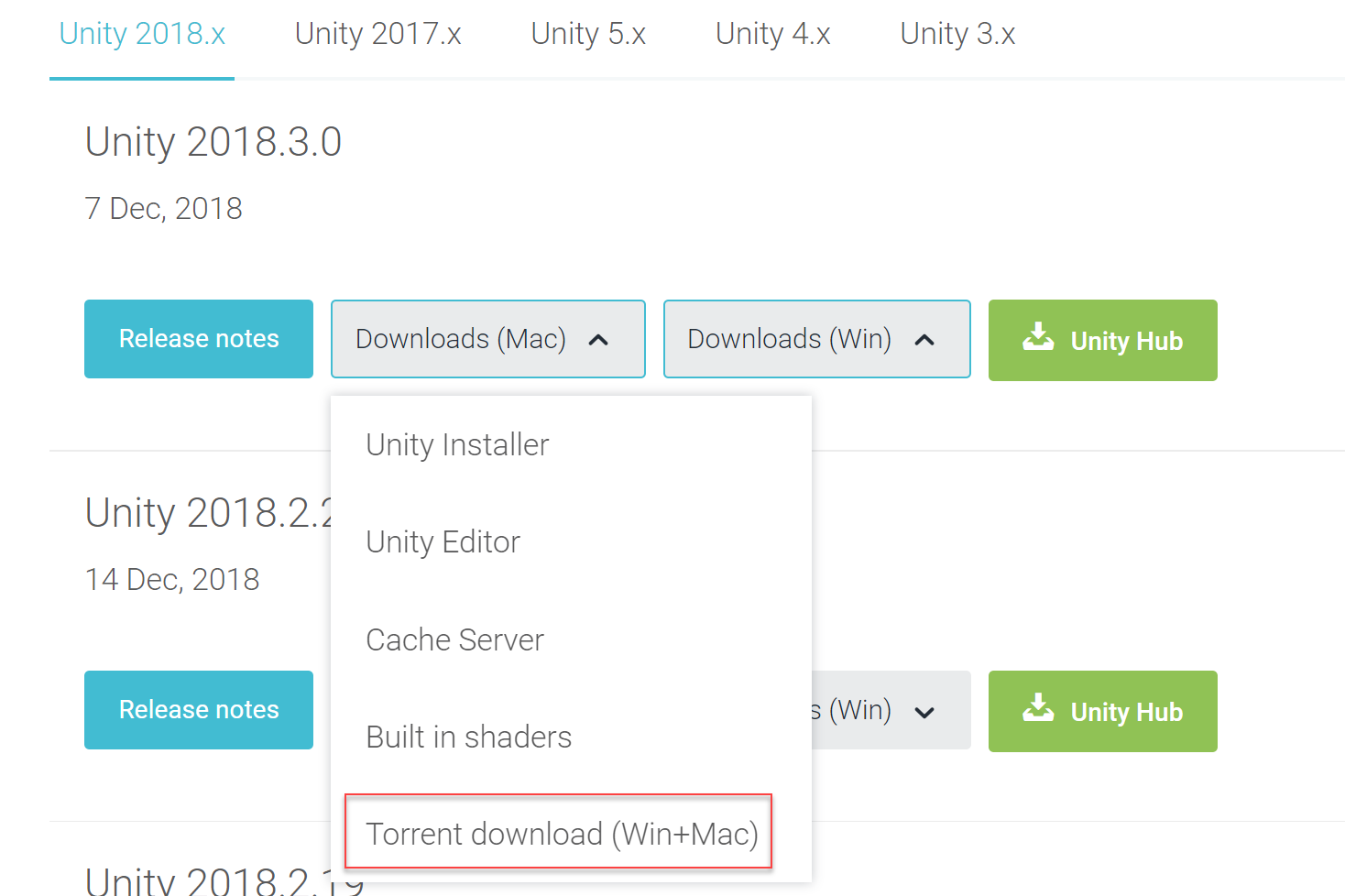
Одновременная установка нескольких версий
Вы можете установить несколько версий Unity на один компьютер.
На Mac установщик создает папку с именем Unity и перезаписывает любую существующую папку с этим именем. Чтобы установить несколько версий Unity на свой Mac, переименуйте существующую папку Unity перед установкой другой версии.
На ПК папка установки всегда называется Unity XYZ[fp]W, где f означает официальный выпуск, а p используется для обозначения выпуска исправления.
Мы настоятельно рекомендуем, чтобы при переименовании папки Unity вы давали новой папке логическое имя (например, добавляли номер версии в конец имени). Любые существующие ярлыки, псевдонимы и ссылки на автономные документы могут больше не указывать на старую версию Unity. Это может быть особенно запутанным с автономными документами; если вы вдруг обнаружите, что закладки браузера для офлайн-документов больше не работают, проверьте правильность имени папки в URL-адресе.


